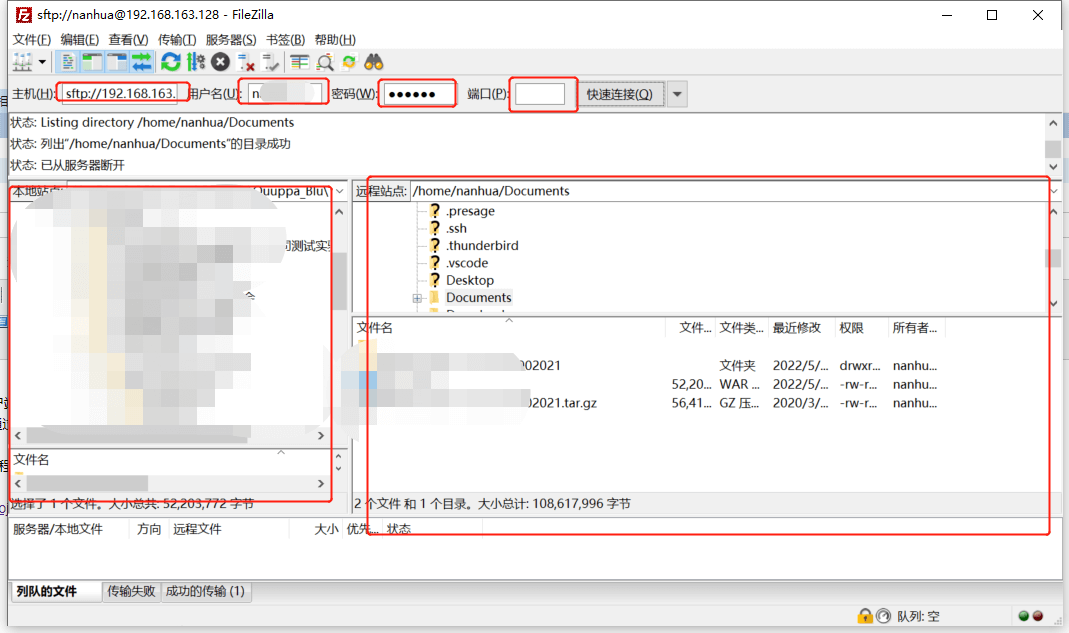在 IntelliJ IDEA 中,声明和编译资源可以通过以下步骤进行:
创建资源文件夹:首先,在项目中创建一个用于存放资源文件的文件夹。可以在项目根目录或模块目录下创建一个新的文件夹,例如 resources。
将资源文件添加到文件夹中:将需要声明和编译的资源文件(如图片、CSS、JavaScript、配置文件等)复制或移动到刚创建的资源文件夹中。
声明资源文件夹:在 IntelliJ IDEA 中打开项目结构视图,通过以下方式进行声明:
对于 Maven 项目:在 pom.xml 文件中添加资源文件夹的声明,例如:
<build>
<resources>
<resource>
<directory>src/main/resources</directory>
</resource>
</resources>
</build>对于非 Maven 项目:在模块设置中(File -> Project Structure),选择相应的模块,然后在 “Sources” 标签页中,将资源文件夹添加为 “Resources” 类型。
编译资源文件:一般情况下,IntelliJ IDEA 会自动将资源文件编译到输出目录中。确保你的项目已经正确构建后,资源文件会被自动编译到输出目录中的对应位置。
使用资源文件:在代码中使用资源文件时,可以使用相对路径来引用它们。例如,如果你的资源文件夹名为 resources,且有一个名为 example.png 的图片文件,可以使用相对路径来引用:
String imagePath = "resources/example.png";
请注意,如果你在资源文件夹中添加了新的资源文件或对已有资源文件进行了修改,需要重新构建项目或手动执行编译操作,以使更改生效。
通过以上步骤,在 IntelliJ IDEA 中可以声明和编译资源文件,并在代码中使用它们。这样可以方便地管理和使用静态资源,提升项目的开发效率。

 便宜VPS测评
便宜VPS测评